はじめに
今更ながら、PSVR2の購入を悩みながら、Meta Quest2を購入してみました。
画面の綺麗さではPSVR2の方が良さそうですが、無線で色々自由度が高そうなMeta Quest2の方にしてみました。
購入して色々調べていると、Meta Quest2はOSがAndroidらしく、色々なことができそうです。
ネットを検索しているとAndroid対応のHDMIキャプチャボードがそのまま使用できそうでしたので、Nintendo Switchの画面をMeta Quest2へ表示できないか試してみました。
SideQuestのインストール
Meta Quest2にHDMIのキャプチャボードを認識させるためにはUSB Cameraと言うapkをインストールすれば良いようです。
Google Play StoreのapkをMeta Quest2にインストールするためには、パソコンからSideQuest経由でインストールする必要があるとの事でしたので、SideQuestのインストールを行いました。
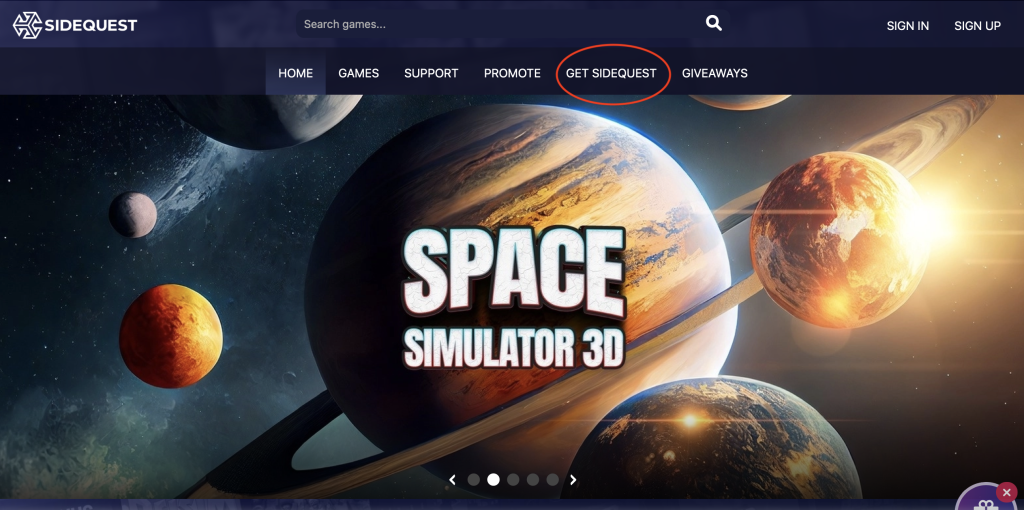
SideQuestのサイトに行って、GET SIDEQUESTを選択します。
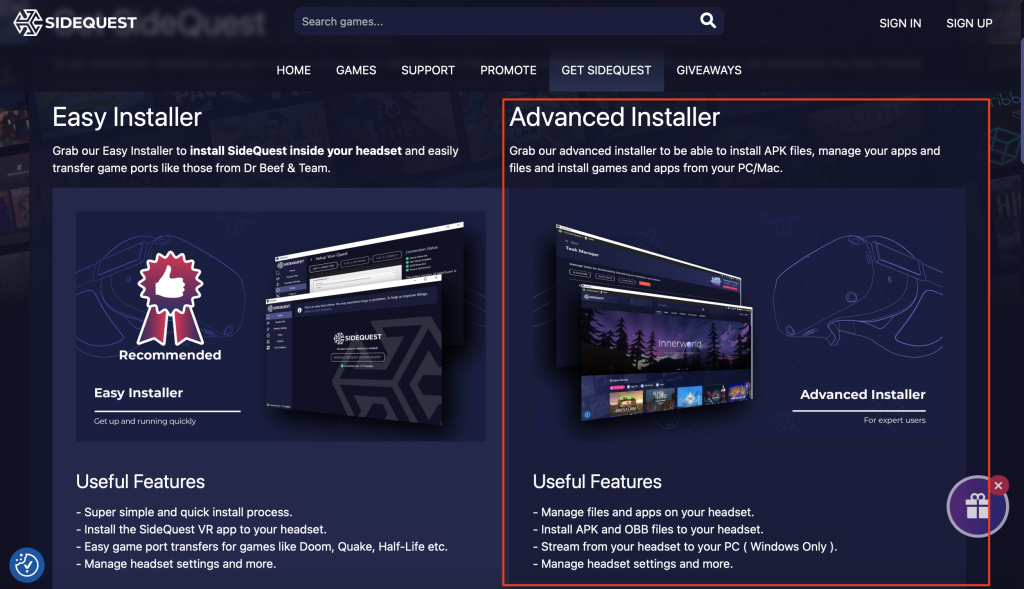
Advanced Installer側をダウンロードしてインストールします。
Meta Quest2へUSB Cameraのインストール
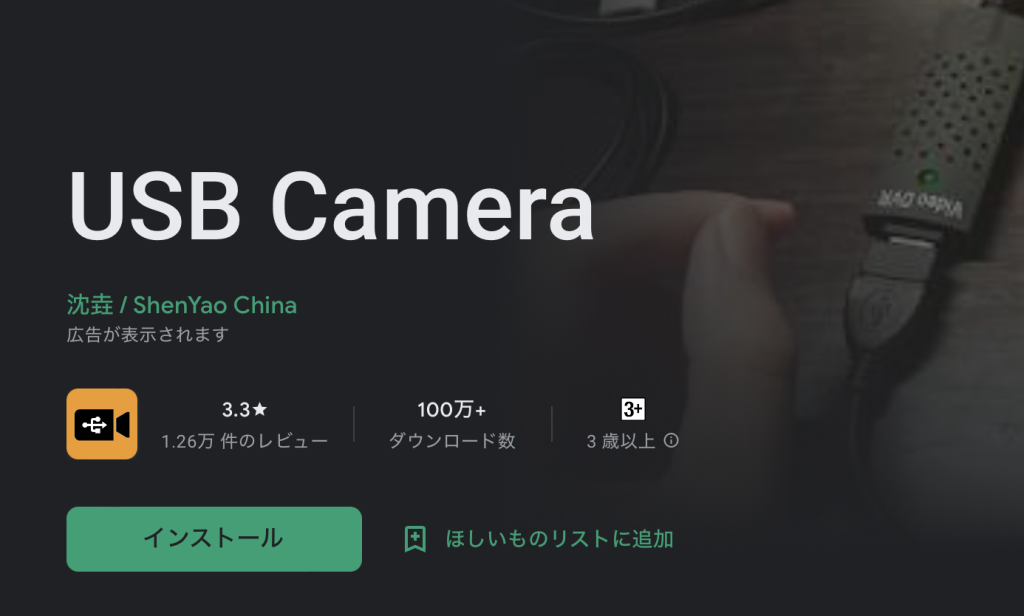
Google Play StoreでUSB Cameraを探します。
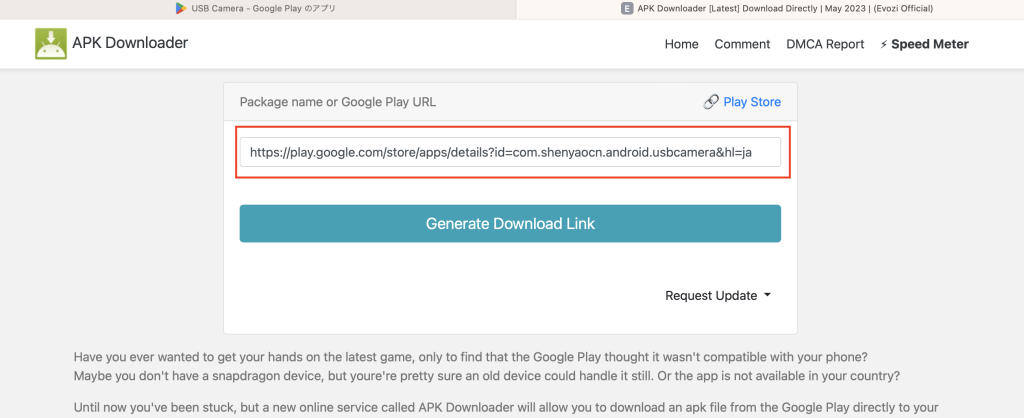
APK Downloaderのサイトに、Google Play StoreのURLを貼り付けます。
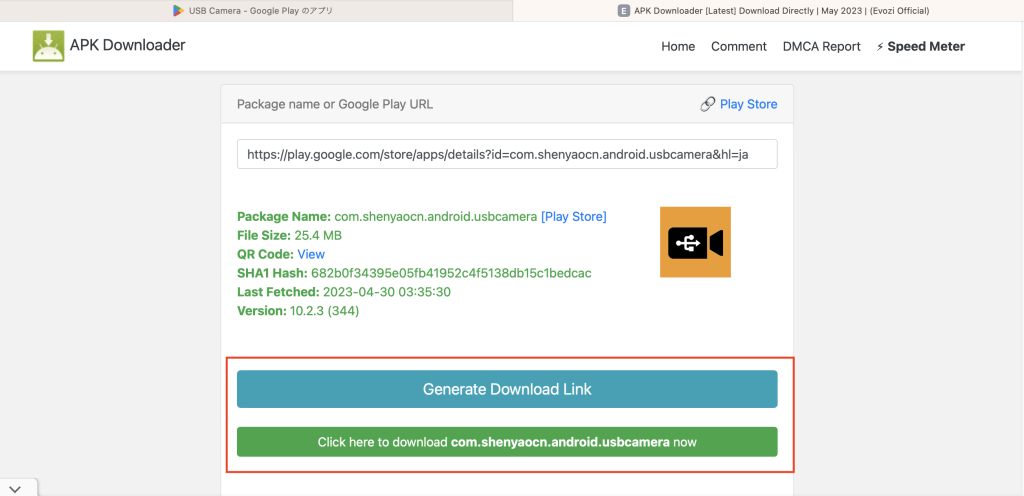
Generate Download Linkをクリックして、Click Here to〜が表示されたらクリックしてapkをダウンロードします。

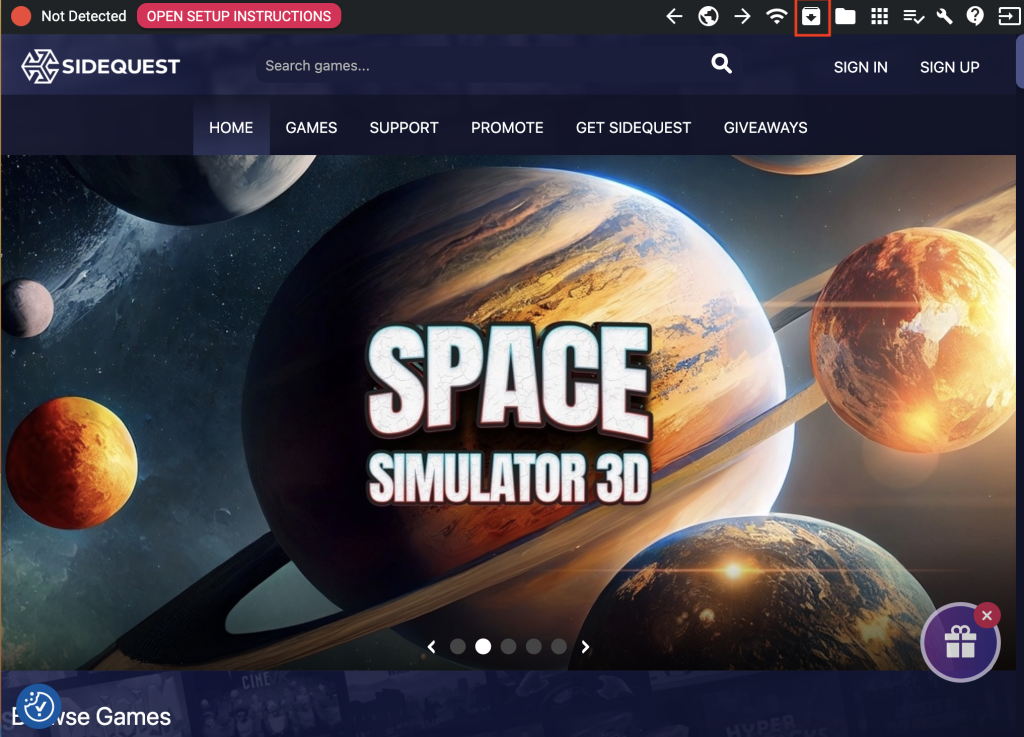
パソコン上のSideQuestを開いて、上の方の⬇️から、ダウンロードしたapkをインストールします。
(SideQuestを使用するために、MetaQuest2を開発者モードにしたりする必要がありますが、詳しくはSideQuestの導入方法を調べてください。)
Meta Quest2にHDMIキャプチャを接続



Androidで使用できるらしいHDMIキャプチャをAmazonにて購入。
Type-Cの変換アダプタを使用して、Meta Questに接続しました。
Meta Quest2にてNintendo Switch画面の表示
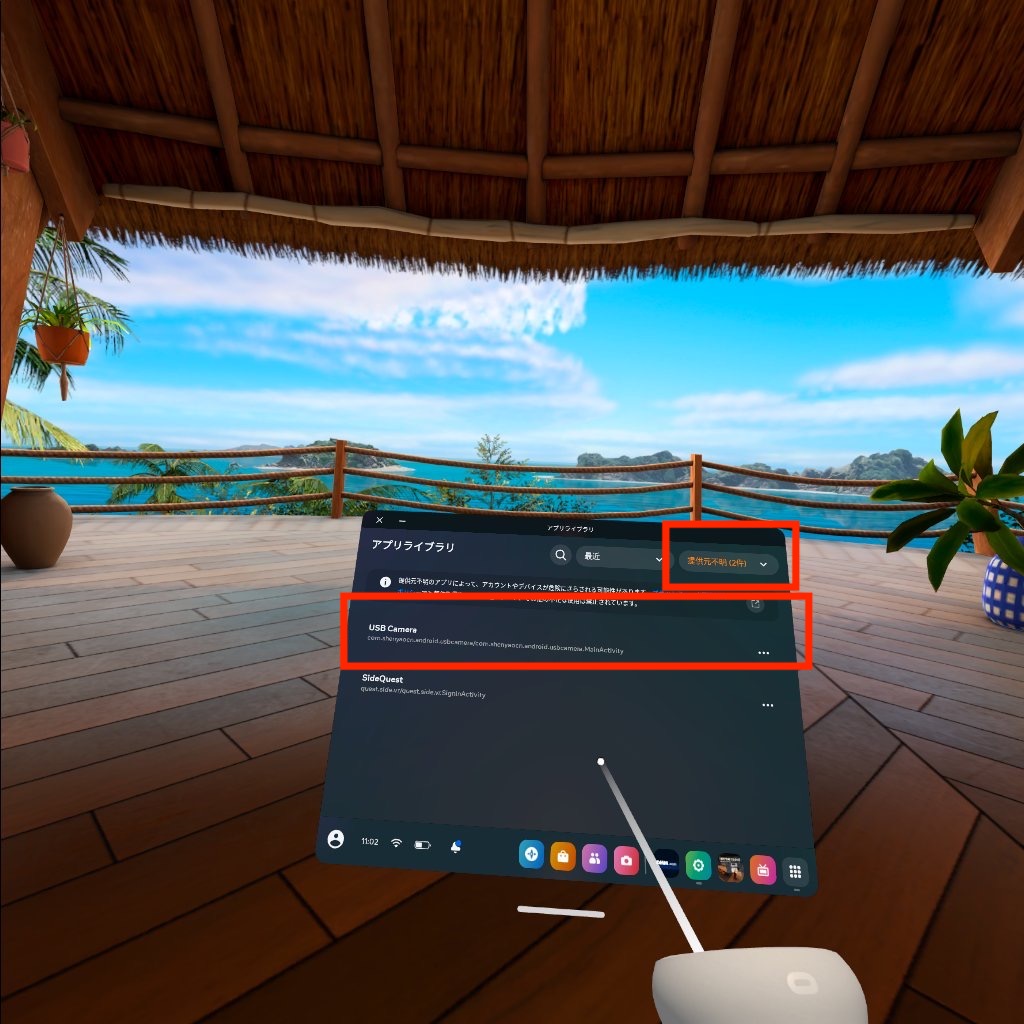

アプリライブラリで、提供元不明のフィルターを選択。
USB Cameraを起動すると、無事Nintendo Switchの画面を表示することができました。
USB Cameraは無料版なので、広告が表示されていて少し鬱陶しいですが、有料版のProにすると広告が消せるようです(未確認)
おわりに
Meta Quest2にNintendo Switchの画面を表示することができましたが、現状キャプチャボードの性能のせいか、遅延が激しくて実用的ではありませんでした。
表示される画面も小さいので、わざわざMeta Quest2に表示してプレイするほどの価値もなさそうです。
HDMIの画像がそのまま取り込めているので、Amazon Fire TVとかを接続すると便利に使える可能性もあるかもしれません。
また、Android用のUSB Cameraのアプリは他にもあるようなので、他のアプリなら画面が大きくできたりするかもしれません。
時間がある時に色々試してみようと思います。


コメント